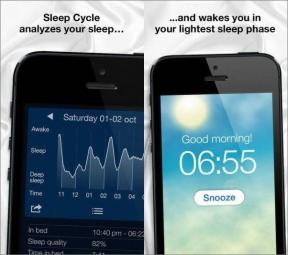Ako odstrániť alebo obnoviť heslo systému BIOS (2021)
Rôzne / / November 28, 2021
Zabúdanie hesiel je problém, ktorý všetci dobre poznáme. Vo väčšine prípadov stačí kliknúť na Zabudol si heslo možnosťa vykonaním niekoľkých jednoduchých krokov získate prístup späť, ale nie vždy to tak je. Zabudnutie hesla systému BIOS (heslo zvyčajne nastavené tak, aby sa zabránilo vstupu do nastavení systému BIOS alebo zabrániť spusteniu vášho osobného počítača) znamená, že nebudete môcť zaviesť systém celkom.
Našťastie, ako pri všetkom, čo existuje, existuje niekoľko riešení tohto problému. V tomto článku si prejdeme tieto riešenia/riešenia zabudnutia hesla systému BIOS a dúfame, že vás budeme môcť znova prihlásiť do vášho systému.
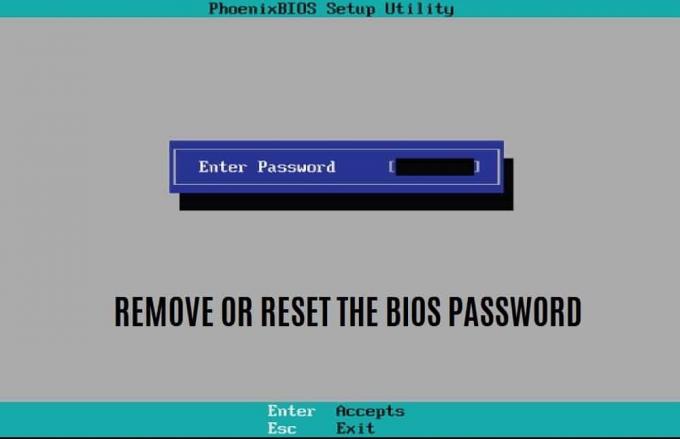
Čo je základný vstupno/výstupný systém (BIOS)?
Základný vstupno/výstupný systém (BIOS) je firmvér používaný počas procesu zavádzania na vykonanie inicializácie hardvéru a tiež poskytuje službu runtime pre programy a operačné systémy. Laicky povedané, a mikroprocesor počítača používa Program BIOS na spustenie počítačového systému po stlačení tlačidla ON na vašom CPU. BIOS tiež riadi tok údajov medzi operačným systémom počítača a pripojenými zariadeniami, ako je pevný disk, klávesnica, tlačiareň, myš a video adaptér.
Aké je heslo systému BIOS?
Heslo systému BIOS je overovacia informácia, ktorá sa občas vyžaduje na prihlásenie do základného vstupno/výstupného systému počítača pred spustením procesu zavádzania. Heslo systému BIOS je však potrebné povoliť manuálne, a preto sa väčšinou nachádza v podnikových počítačoch a nie v osobných systémoch.
Heslo je uložené v Komplementárna pamäť typu Metal-Oxide Semiconductor (CMOS).. V niektorých typoch počítačov sa udržiava v malej batérii pripevnenej k základnej doske. Zabraňuje neoprávnenému používaniu počítačov tým, že poskytuje ďalšiu vrstvu zabezpečenia. Niekedy to môže spôsobiť problémy; ak napríklad vlastník počítača zabudne svoje heslo alebo zamestnanec vráti svoj počítač bez toho, aby heslo prezradil, počítač sa nespustí.
Obsah
- Ako odstrániť alebo obnoviť heslo systému BIOS (2020)
- Metóda 1: BIOS Password Backdoor
- Metóda 2: Vybratím batérie CMOS obísť heslo systému BIOS
- Metóda 3: Obíďte alebo resetujte heslo systému BIOS pomocou prepojky základnej dosky
- Metóda 4: Obnovte heslo systému BIOS pomocou softvéru tretej strany
- Metóda 5: Odstráňte heslo systému BIOS pomocou príkazového riadka
Ako odstrániť alebo obnoviť heslo systému BIOS (2020)
Existuje päť základných metód na obnovenie alebo odstránenie hesla systému BIOS. Pohybujú sa od skúšania tuctu rôznych hesiel, aby ste získali prístup, až po spustenie tlačidla na základnej doske vášho systému. Žiadna z nich nie je príliš komplikovaná, ale vyžaduje si určité úsilie a trpezlivosť.
Metóda 1: BIOS Password Backdoor
Len málo výrobcov systému BIOS zachováva „majster“ heslo do vstúpte do ponuky systému BIOS ktorý funguje bez ohľadu na heslo nastavené používateľom. Hlavné heslo sa používa na účely testovania a riešenia problémov; je to typ zabezpečenia proti poruche. Toto je najjednoduchšia zo všetkých metód na zozname a najmenej technická. Odporúčame vám to ako prvý pokus, pretože nevyžaduje otvorenie systému.
1. Keď ste v okne na zadanie hesla, zadajte trikrát nesprávne heslo; a zobrazí sa bezpečnostný systém s názvom „kontrolný súčet“.
Príde správa informujúca o tom, že systém bol deaktivovaný alebo heslo zlyhalo s číslom zobrazeným v hranatých zátvorkách pod správou; toto číslo si pozorne poznačte.
2. Navštíviť Generátor hlavného hesla systému BIOS, zadajte číslo do textového poľa a potom kliknite na modré tlačidlo s nápisom 'Dostať heslo' priamo pod ním.

3. Po kliknutí na tlačidlo sa na webovej stránke zobrazí zoznam niekoľkých možných hesiel, ktoré si môžete vyskúšať jedno po druhom, počnúc kódom označeným „generický Phoenix“. Ak sa vám prvý kód nezobrazí v nastaveniach systému BIOS, pokračujte v zozname kódov, kým nenájdete úspech. Jeden z kódov vám určite umožní prístup bez ohľadu na heslo, ktoré ste nastavili vy alebo váš zamestnávateľ.

4. Akonáhle sa dostanete s jedným z hesiel, všetko, čo musíte urobiť, je reštartujte počítač, a budete môcť zadajte rovnaké heslo systému BIOS ešte raz bez problémov.
Poznámka: Správu „systém vypnutý“ môžete ignorovať, pretože je tu len na to, aby vás vystrašila.
Metóda 2: Vybratie batérie CMOS do Obísť heslo systému BIOS
Ako už bolo spomenuté, BHeslo IOS je uložené v komplementárnom metal-oxidovom polovodiči (CMOS) pamäť spolu so všetkými ostatnými nastaveniami systému BIOS. Je to malá batéria pripojená k základnej doske, ktorá ukladá nastavenia ako dátum a čas. To platí najmä pre staršie počítače. Preto táto metóda nebude fungovať v niekoľkých novších systémoch energeticky nezávislá pamäť flash alebo EEPROM, ktorý nevyžaduje napájanie na uloženie hesla nastavení systému BIOS. Ale stále to stojí za vyskúšanie, pretože táto metóda je najmenej komplikovaná.
1. Vypnite počítač, odpojte napájací kábel a odpojte všetky káble. (Poznačte si presné umiestnenie a umiestnenie káblov, ktoré vám pomôžu s opätovnou inštaláciou)
2. Otvorte kryt stolného počítača alebo panel prenosného počítača. Vyberte základnú dosku a nájdite CMOS batéria. Batéria CMOS je batéria v tvare striebornej mince umiestnená vo vnútri základnej dosky.

3. Použite niečo ploché a tupé ako nôž na maslo aby sa vybila batéria. Buďte precízni a opatrní, aby ste náhodne nepoškodili základnú dosku alebo seba. Všimnite si smer, v ktorom je batéria CMOS nainštalovaná, zvyčajne rytou kladnou stranou smerom k vám.
4. Batériu skladujte na čistom a suchom mieste aspoň po dobu 30 minút pred jeho vrátením na pôvodné miesto. Tým sa vynulujú všetky nastavenia systému BIOS vrátane hesla systému BIOS cez ktoré sa snažíme dostať.
5. Zapojte späť všetky káble a zapnite systém skontrolujte, či boli resetované informácie systému BIOS. Počas zavádzania systému si môžete zvoliť nastavenie nového hesla systému BIOS, a ak tak urobíte, poznačte si ho pre budúce účely.
Prečítajte si tiež:Ako skontrolovať, či váš počítač používa UEFI alebo Legacy BIOS
Metóda 3: Obíďte alebo resetujte heslo systému BIOS pomocou prepojky základnej dosky
Toto je pravdepodobne najefektívnejší spôsob, ako sa zbaviť hesla systému BIOS na moderných systémoch.
Väčšina základných dosiek obsahuje a jumper, ktorý vymaže všetky nastavenia CMOS spolu s heslom systému BIOS. Prepojky sú zodpovedné za uzavretie elektrického obvodu a tým aj toku elektriny. Používajú sa na konfiguráciu počítačových periférií, ako sú pevné disky, základné dosky, zvukové karty, modemy atď.
(Zrieknutie sa zodpovednosti: Pri vykonávaní tejto metódy odporúčame byť mimoriadne opatrní alebo využiť pomoc profesionálneho technika, najmä v prípade moderných notebookov.)
1. Otvorte svoj systémová skrinka (CPU) a opatrne vyberte základnú dosku.
2. Nájdite prepojky, je to pár kolíkov, ktoré trčia zo základnej dosky s nejakou plastovou krytinou na konci, tzv jumper block. Väčšinou sú umiestnené pozdĺž okraja dosky, ak nie, skúste to v blízkosti batérie CMOS alebo v blízkosti CPU. Na prenosných počítačoch môžete tiež skúsiť hľadať pod klávesnicou alebo po spodnej strane prenosného počítača. Po nájdení si poznačte ich polohu.
Vo väčšine prípadov sú označené ako ktorékoľvek z nasledujúcich:
- CLR_CMOS
- VYMAZAŤ CMOS
- JASNÝ
- CLEAR RTC
- JCMOS1
- OZP
- PSWD
- HESLO
- HESLO
- CLEARPWD
- CLR
3. Odstráňte prepojovacie kolíky z ich aktuálnej pozície a umiestnite ich nad zostávajúce dve prázdne pozície. Napríklad na základnej doske počítača, ak sú zakryté 2 a 3, presuňte ich na 3 a 4.
Poznámka: Notebooky vo všeobecnosti majú DIP prepínače namiesto prepojok, na čo stačí posunúť prepínač nahor alebo nadol.
4. Pripojte všetky káble tak, ako boli a znova zapnite systém; skontrolujte, či bolo heslo vymazané. Teraz pokračujte zopakovaním krokov 1, 2 a 3 a presuňte prepojku späť do pôvodnej polohy.
Metóda 4: Obnovte heslo systému BIOS pomocou softvéru tretej strany
Niekedy heslo chráni iba pomôcku BIOS a nevyžaduje spustenie systému Windows; v takýchto prípadoch môžete skúsiť heslo dešifrovať programom tretej strany.
Na internete je k dispozícii veľa softvéru tretích strán, ktorý dokáže resetovať heslá systému BIOS, napríklad CMOSPwd. Môžeš stiahnite si ho z tejto webovej stránky a postupujte podľa uvedených pokynov.
Metóda 5: Odstráňte heslo systému BIOS pomocou príkazového riadka
Posledná metóda je len pre tých, ktorí už majú prístup k svojmu systému a chcú odstrániť alebo resetovať nastavenia CMOS spolu s heslom systému BIOS.
1. Začnite otvorením príkazového riadka v počítači. Jednoducho stlačte kláves Windows + S na počítači a vyhľadajte Príkazový riadok, kliknite pravým tlačidlom myši a vyberte Spustiť ako správca.

2. V príkazovom riadku spustite nasledujúce príkazy, jeden po druhom, aby ste obnovili nastavenia CMOS.
Nezabudnite napísať každý z nich pozorne a pred zadaním ďalšieho príkazu stlačte enter.
ladenieo 70 2Eo 71 FFskončiť
3. Po úspešnom vykonaní všetkých vyššie uvedených príkazov reštartujte počítač, aby sa obnovili všetky nastavenia CMOS a heslo systému BIOS.
Okrem vyššie popísaných metód existuje ďalšie, časovo náročnejšie a zdĺhavejšie riešenie problémov s BIOSom. Výrobcovia systému BIOS vždy nastavujú nejaké všeobecné alebo predvolené heslá, a pri tejto metóde budete musieť vyskúšať každú z nich, aby ste videli, čo vás dostane. Každý výrobca má inú sadu hesiel a väčšinu z nich nájdete tu: Zoznam všeobecných hesiel systému BIOS. Vyskúšajte heslá uvedené pri mene výrobcu systému BIOS a dajte nám a všetkým vedieť, ktoré z nich vám vyhovovalo, v sekcii komentárov nižšie.
| Výrobca | heslo |
|---|---|
| VOBIS & IBM | merlin |
| Dell | Dell |
| Biostar | Biostar |
| Compaq | Compaq |
| Enox | xo11nE |
| Epox | centrálny |
| Freetech | Posterie |
| Budem | budem |
| Jetway | spooml |
| Packard Bell | zvonček9 |
| QDI | QDI |
| Siemens | SKY_FOX |
| TMC | BIGO |
| Toshiba | Toshiba |
Ak však stále nemôžete odstráňte alebo resetujte heslo systému BIOS, skúste kontaktovať výrobcu a vysvetliť mu problém.